演示使用ghost备份系统的方法
- 分类:Win7 教程 回答于: 2021年06月28日 09:08:00
为了防止系统出现崩溃而无法快速恢复系统,很多人会选择使用一款好用的ghost工具对电脑系统进行备份操作。但是不少小伙伴不清楚使用ghost如何备份系统?下面小编教下大家使用ghost备份系统的方法。
具体步骤如下:
1、首先下载安装好图中的ghost工具。打开ghost工具,我们依次点击“Local”、“Partition”、“To Image”选项。
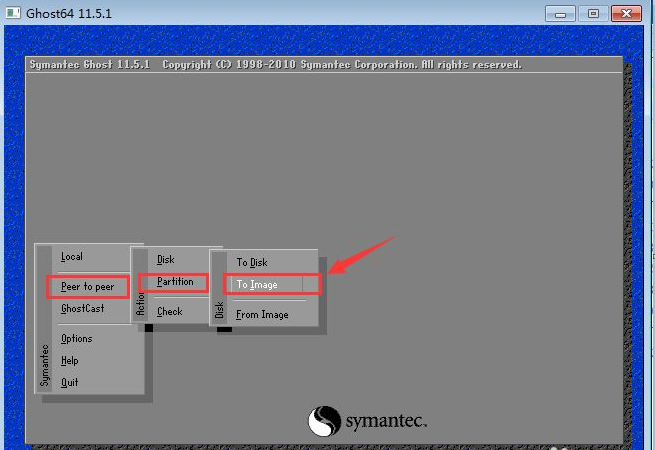
2、选择第一个硬盘,点击“OK”按钮,进行下一步操作。

3、备份系统就选系统所在的分区,如下图所示选择C盘,点击“OK”按钮。

4、点击倒三角按钮选择备份文件存储的位置,我们选择D盘,备份文件名为“win7_backup”,点击“Save”按钮。

5、弹出对话框显示“Compress image file”,选择压缩比例,NO是指不压缩,FAST指基本压缩,HIGH指高压缩。一般都会选FAST,这里操作选择不压缩。

6、弹出对话框显示“Proceed with partition image creation”,这里指是否进行分区镜像创建?点击“Yes”按钮。

7、系统开始备份,Percent complete是指备份任务进度的百分比,Time remaining是指预计还需要多少时间完成备份。

8、备份完成,在D盘可以看到我们的备份文件win7_backup.GHO。


以上便是使用ghost备份系统的详细操作,有需要的小伙伴可以参照教程操作即可。
 有用
26
有用
26


 小白系统
小白系统


 1000
1000 1000
1000 1000
1000 1000
1000 1000
1000 1000
1000 1000
1000 1000
1000 1000
1000 1000
1000猜您喜欢
- reboot and select proper boot devic..2018/01/29
- xp系统怎么安装,小编教你利用u盘安装x..2018/09/25
- 电脑win7重装正在启动要多久以及重装..2023/03/29
- stp文件怎么打开,小编教你怎么打开stp..2018/04/21
- boot bcd 0xc000000e,小编教你解决重..2018/04/08
- 重装系统windows7的步骤2023/02/15
相关推荐
- win7系统升级win10方法教程2022/09/14
- win7系统下载安装教程 原版win7系统怎..2022/11/01
- 细说如何给win7文件夹添加封面..2018/12/29
- u盘启动盘装系统win72022/09/29
- 新手重装系统win7旗舰版教程..2022/01/22
- 一键重装系统win7步骤和详细教程..2022/05/02

















